教程介绍
有些小伙伴在使用Windows11系统的时候,会连接麦克风,已经设置好声音了,一段时间后又会自动变小了,每次都需要在进行调整才能够恢复原来的音量,那么这个问题应该怎么解决呢,针对这种情况今日的Windows11教程就为大伙带来详细的解决步骤,接下来就跟随小编的步伐来一探究竟吧。
解决方法
1、右击左下角任务栏中的开始。
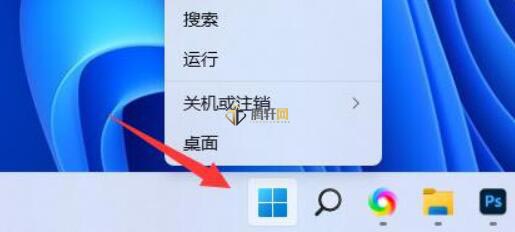
2、接着点击选项列表中的设置。
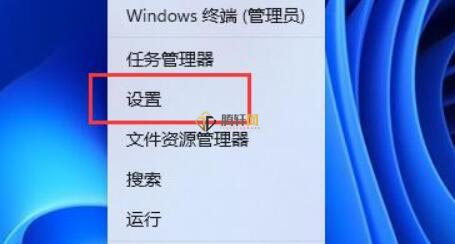
3、在打开的窗口界面中,点击系统设置中的声音选项。
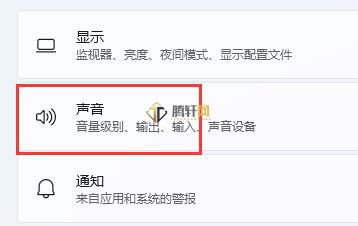
4、然后找到输入中的音量选项,拖动滑块即可对麦克风声音进行调节了。
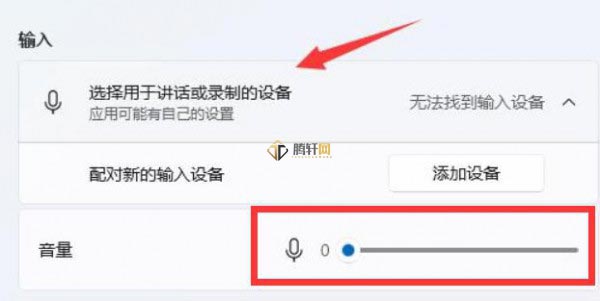
以上本篇文章的全部内容了,感兴趣的小伙伴可以看看,更多精彩内容关注腾轩网www.tengxuanw.com







